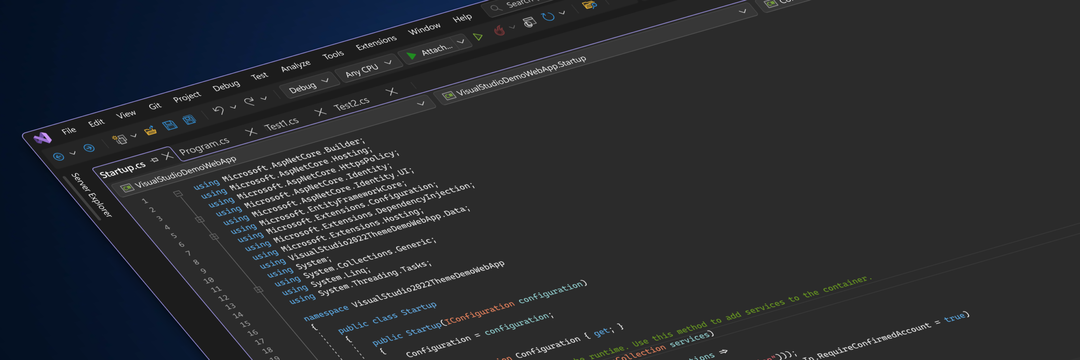Nejprve se zaregistrujte do GitHub Copilot
- GitHub Copilot poskytuje návrhy kódu v reálném čase a automaticky je dokončuje během psaní, čímž urychluje proces kódování a zvyšuje produktivitu.
- Chcete-li vědět, jak jej používat ve Visual Studiu, pokračujte ve čtení!

Pokud hledáte způsob, jak urychlit proces kódování v prostředí Visual Studio, GitHub Copilot, programátor umělých inteligentních párů, vám může pomoci!
V této příručce vysvětlíme podrobné pokyny k instalaci rozšíření a jak využít umělou inteligenci nástroje v integrovaném vývojovém prostředí.
Je GitHub Copilot ve Visual Studiu zdarma?
Pokud jste student, učitel nebo správce oblíbeného projektu s otevřeným zdrojovým kódem, můžete nainstalovat GitHub Copilot zdarma. Pokud však nespadáte do těchto kategorií, můžete získat jednorázovou 30denní bezplatnou zkušební verzi nástroje.
Jak mohu používat GitHub Copilot se sadou Visual Studio?
Než budete pokračovat v jakýchkoli krocích k získání GitHub Copilot a jeho použití v sadě Visual Studio, projděte si následující předběžné kontroly:
- Aktualizovaná verze sady Visual Studio 2022 nebo 2019.
- Funkční účet GitHub.
- Zaregistrujte se na a GitHub Copilot technický náhled předplatného.
- Stabilní připojení k internetu
1. Stáhněte si rozšíření GitHub Copilot
- zmáčkni Okna klíč, typ vizuální studio a klikněte OTEVŘENO.

- Přejít na Rozšíření kartu a vyberte Spravovat rozšíření.

- Najděte vyhledávací panel v pravém horním rohu a zadejte kopilot github, vyberte příslušný výsledek z levého panelu a klikněte Stažení.

- Po stažení zavřete Visual Studio a budete vyzváni k instalaci rozšíření GitHub Copilot; klikněte Modifikovat.

- Podle pokynů na obrazovce dokončete proces a znovu spusťte aplikaci Visual Studio 2022.
2. Přidejte účet GitHub do sady Visual Studio
Během procesu instalace můžete být vyzváni k přihlášení k účtu Microsoft propojenému s vaším GitHubem, pokud jste tak ještě neučinili. Pokud ne, přidejte svůj účet GitHub do sady Visual Studio podle těchto kroků:
- V aplikaci Visual Studio klikněte na Profil ikonu, vyberte Přidat další účet, pak vyberte účet GitHub.

- Budete přesměrováni na přihlašovací stránku GitHub ve vašem prohlížeči; zadejte přihlašovací údaje a kód 2FA, pokud je to nutné pro přihlášení. Po dokončení zavřete okno prohlížeče a vraťte se do aplikace.
- Jak oříznout obrázek v systému Windows 10 [5 způsobů]
- Příloha aplikace sady Visual Studio je nyní k dispozici všem vývojářům
- Jak nahlásit podvody Amazon Phishing
3. Nastavení GitHub Copilot pro použití
- V sadě Visual Studio 2022 klikněte na Soubor, pak Nový> Projekt.

- Na Vytvořte nový projekt vyberte některou z dostupných možností a klikněte na další.

- Pojmenujte projekt a klikněte další.

- Klikněte Vytvořit.

- Získáte GitHub Copilot ikonu v levém dolním rohu aplikace Visual Studio 2022. Kliknutím na něj získáte možnosti jako Povolit globálně, Povolit pro CSharp, a více. Kliknutím na kteroukoli z nich ji aktivujete a přizpůsobíte podle svých preferencí.

- Nyní začněte psát kód a dostanete návrhy nebo opravy v šedé barvě. Můžete na ně kliknout nebo stisknout Tab tlačítko pro přijetí. Můžete také klást otázky nebo požádat nástroj, aby napsal kód pro určitou věc. Chcete-li například získat barvy duhy, zadejte tento příkaz a stiskněte Vstupte:
//Generate an array of all the colors from the rainbow
- Nástroj bude využívat umělou inteligenci a vytvoří návrh v šedé barvě; chcete-li jej zahrnout, stiskněte tlačítko Tab tlačítko na klávesnici.
Zkoumání funkcí GitHub Copilot ve Visual Studiu
- Podpora přirozeného jazyka pro programovací jazyky – Umělá inteligence GitHub Copilot rozumí a zpracovává přirozený jazyk, aby poskytovala návrhy kódu, což usnadňuje efektivní převod nápadů do skutečného kódu.
- Návrhy ve stylu automatického doplňování – Nabízí návrhy pro celé funkce, metody a dokonce i úryvky kódu, čímž omezuje ruční kódování, čímž šetří čas a zvyšuje produktivitu.
- Personalizované návrhy založené na kontextu – Poskytuje návrhy týkající se kontextu funkce, názvu proměnné a dokonce i klávesové zkratky, což vám pomůže rychleji dokončit kód.
- Schopnost analyzovat miliardy řádků kódu najednou – GitHub Copilot byl trénován na velkém množství kódových bází, a proto může analyzovat kód, aby poskytl relevantní návrhy.
- Přístupný z levého bočního panelu – Můžete kliknout na ikonu GitHub Copilot a vybrat Open Copilot, abyste ji dostali na levou stranu, čímž zajistíte integrované a bezproblémové prostředí sady Visual Studio.
- Nervová síť – Nástroj využívá neuronovou síť, variantu architektury Generative Pre-trained Transformer (GPT), ke generování inteligentních a přesných návrhů pro dokončení kódu.
- Přidejte komentáře nebo strukturované bloky kódu – Navrhuje relevantní kód a také pomáhá rychleji přidávat komentáře a strukturované bloky, což zlepšuje čitelnost a ovladatelnost kódu.
- Generování kódu kotle – Když spustíte novou funkci, metodu nebo třídu, GitHub Copilot může vygenerovat počáteční standardní kód, což vám ušetří čas a pomůže vám soustředit se na psaní základní logiky programu.
Bezproblémová integrace GitHub Copilot v rámci sady Visual Studio vám může pomoci provádět opakující se úkoly rychleji a efektivněji.
Používání nástroje nejen urychluje vývoj kódu, ale také podporuje učení tím, že nabízí vzdělávací poznatky. Můžete také přidat jeho rozšíření Kód Visual Studio, Azure Data Studio, Sada IDE JetBrains, Vim, a Neovim.
Dalším virtuálním asistentem společnosti Microsoft s umělou inteligencí je Microsoft 365 Copilot; můžete jej přidat do Outlooku, Wordu, Excelu a dalších 365 aplikací v operačním systému Windows, Mac nebo mobilním OS a získat tak návrhy pro různé opakující se úkoly.
Stáhněte si GitHub Copilot, použijte jej a sdělte nám své zkušenosti a co si o tomto nástroji myslíte v sekci komentářů níže.